Cara Mengatasi Product Activation Failed
Daftar Isi:
Bismillahirrahmanirrahim, Cara mengatasi product activation failed – Bagi pengguna Windows salah satu software yang wajib dimiliki yaitu Microsft Office. Setiap software pasti memiliki yang namanya problem atau masalah begitu juga dengan Ms. Office ini. Salah satunya yaitu gagalnya aktivasi atau kamu yang belum mengaktivasi aplikasi Microsoft Office tersebut, hal ini menyebabkan munculnya kalimat “Product Activation Failed” pada bagian atas Microsoft Office kamu, yang biasanya dilatar belakangi dengan warna merah.
Tak usah khawatir akan masalah tersebut. Product Activation Failed adalah hal wajar bagi Microsoft Office yang memiliki lisensi tidak resmi. Karena pada dasarnya pengaktivasian adalah hal wajib bagi semua software sebelum digunakan. Maka dari itu, pada kesempatan kali ini kami akan membagikan cara mengatasi product activation failed.
Cara Mengatasi Product Activation Failed Office 2010, 2013, 2016
Ada dua cara untuk mengatasi product activation failed. Yang pertama, yaitu menjalankan file OSPPREARM. Cara ini biasanya digunakan untuk Microsoft Office 2016. Yang kedua, kamu perlu menggunakan aplikasi tambahan. Aplikasi tambahan seperti Microsoft Toolkit merupakan aplikasi bantuan yang telah dibuat khusus untuk mempermudah masalahmu, terutama pada hal yang sedang kita bahas hari ini.
1. Menjalankan file OSPPREARM.EXE
Salah satu cara memperbaiki product activation failed salah satunya adalah dengan menjalankan file OSPPREARM. Cara umum yang biasa digunakan para pengguna Windows untuk mengatasi masalah aktivasi. Kenapa pengguna windows sering menggunakan cara ini, sebab salah satu solusi yang tak perlu susah payah dalam penggunaanya. Dan juga sudah ada otomatis dalam folder program files di laptop atau pc kita. Cara alternatif ini hanya bisa kamu gunakan untuk beberapa versi office saja.
1. Tutup aplikasi Microsoft Office kamu.
2. Buka folder lalu pergi ke Lokal Disc C kemudian ke Program files.
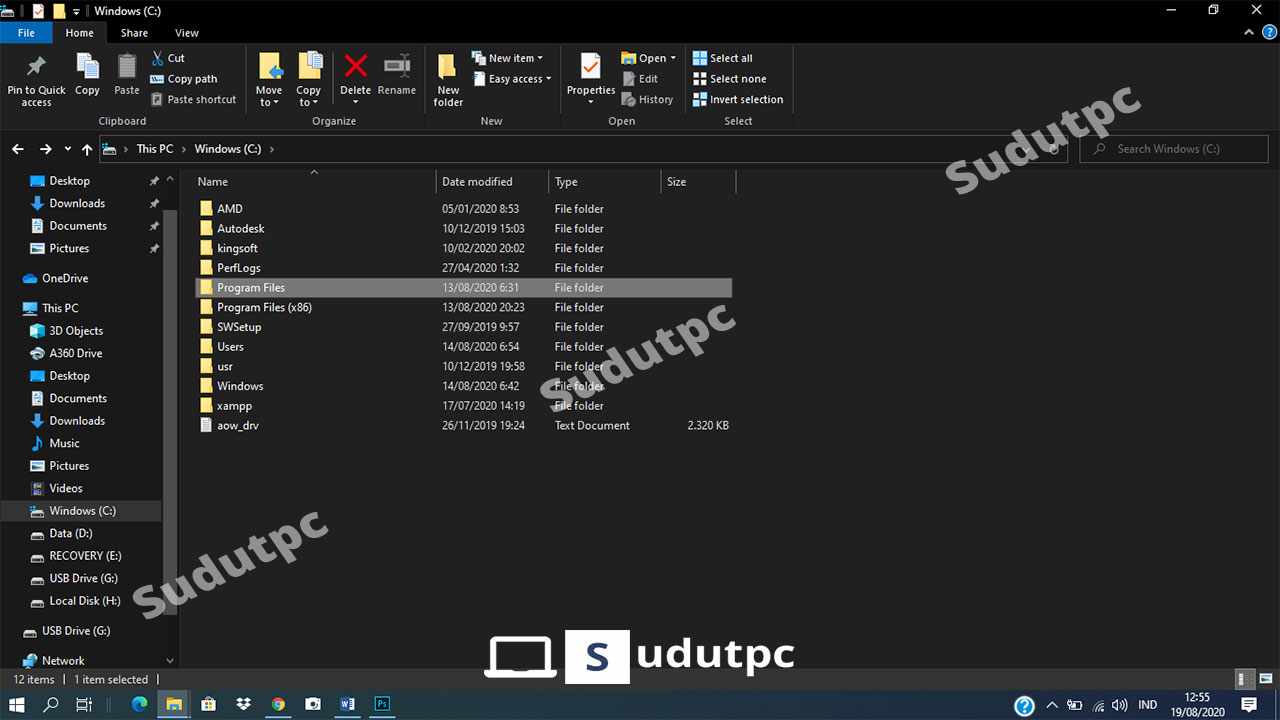
3. Masuk ke folder Microsoft Office, lalu Office 15.
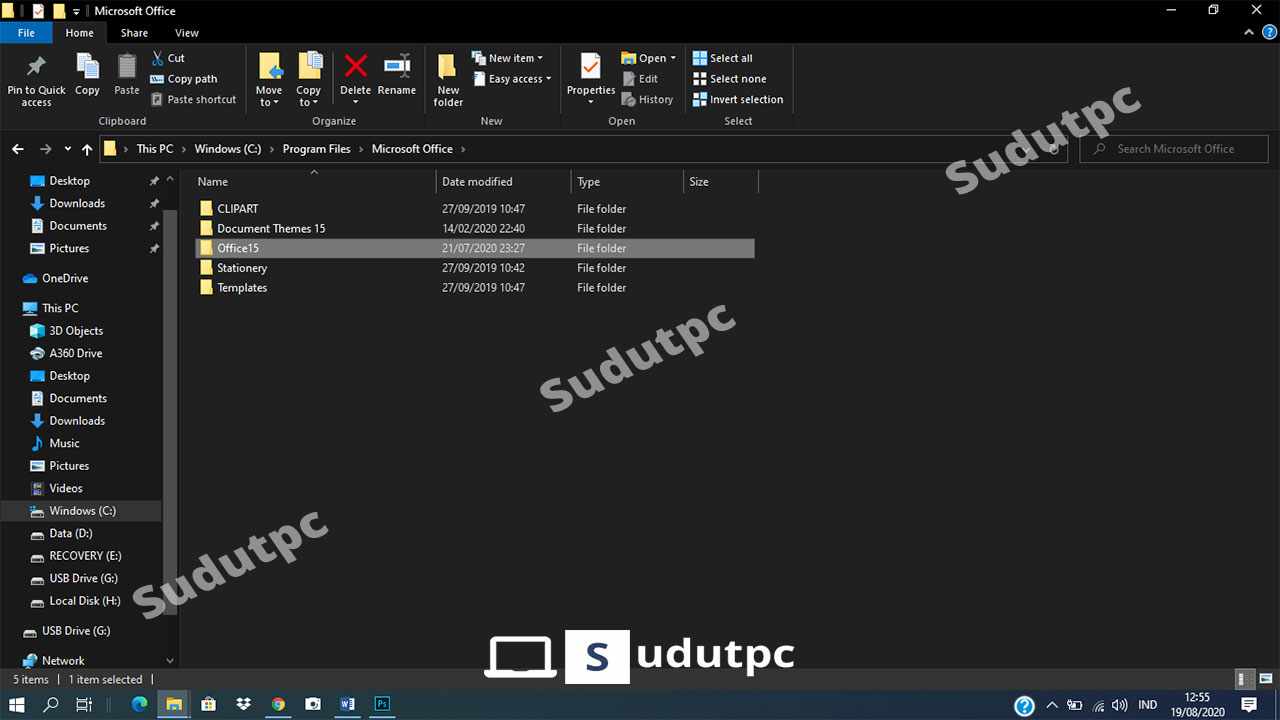
4. Setelah masuk dalam folder Office 15 lalu kamu ketik “OSPPREARM.EXE” di peramban folder bagian kanan atas.
5. Setelah itu klik kanan pada file OSPPREARM.EXE, lalu pilih opsi “Run As Administrator”.
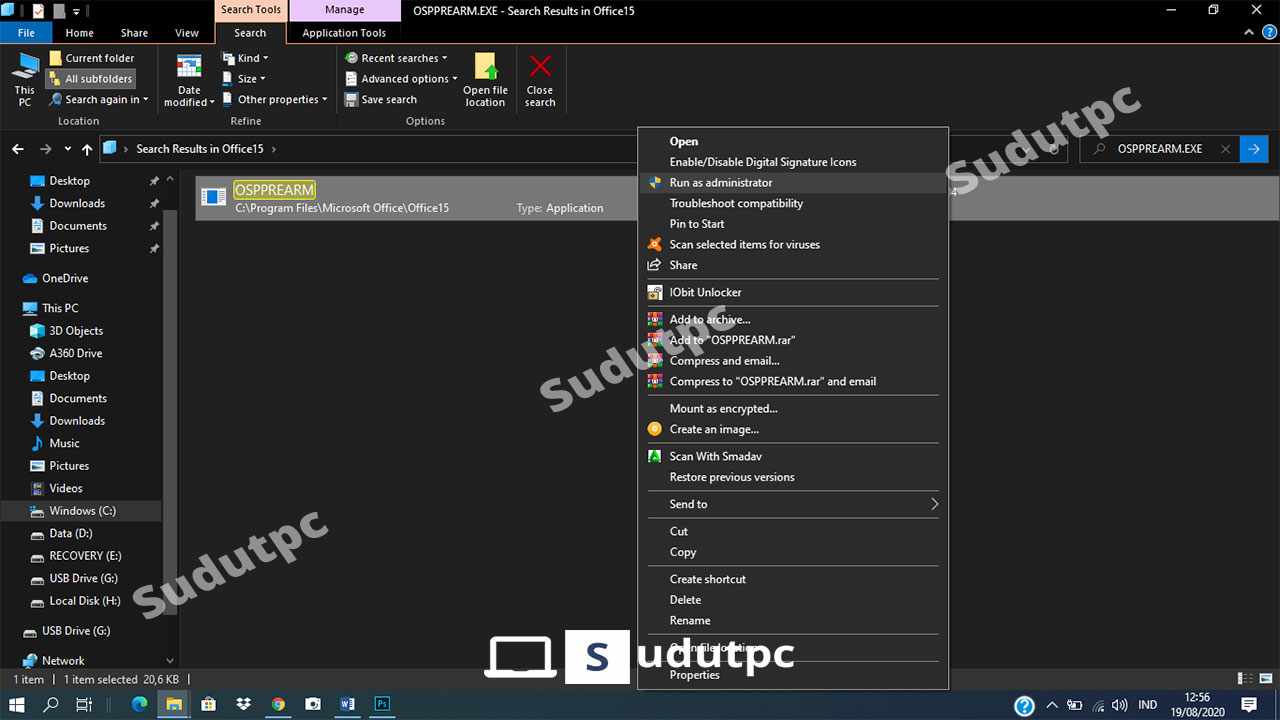
6. Nanti muncul sebuah pilihan, kamu tinggal pilih opsi “YES”.
7. Selesai.
Baca juga: Cara aktivasi Windows 10
2. Microsoft Toolkit
Salah satu cara menghilangkan product activation failed, kamu bisa gunakan aplikasi yang bernama Microsoft Toolkit Ez Activator. KMSpico telah membuat aplikasi ini yang tersedia banyak di internet dan kamu tinggal pilih mana yang cocok dengan pc, komputer atau laptopmu. Tapi, Sudut PC lebih menyarankan kamu menginstal versi 2.4.1
1. Pastikan tak ada Microsoft Office yang aktif, dengan kata lainjika kamu masih menggunakan Microsoft Office segera ditutup.
2. Non-aktifkan anti virus.
3. Pastikan kamu sedang offline atau tidak tersambung ke jaringan internet.
4. Jika telah terdownload buka Winrar, setelah itu klik dua kali pada file microsoft toolkit.exe. Jika berhasil akan muncul gambar seperti di bawah.
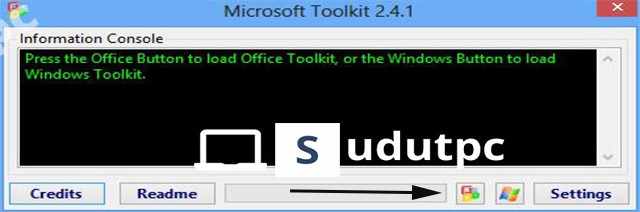
5. Klik logo office seperti gambar di atas.
6. Pilih tab Activation.
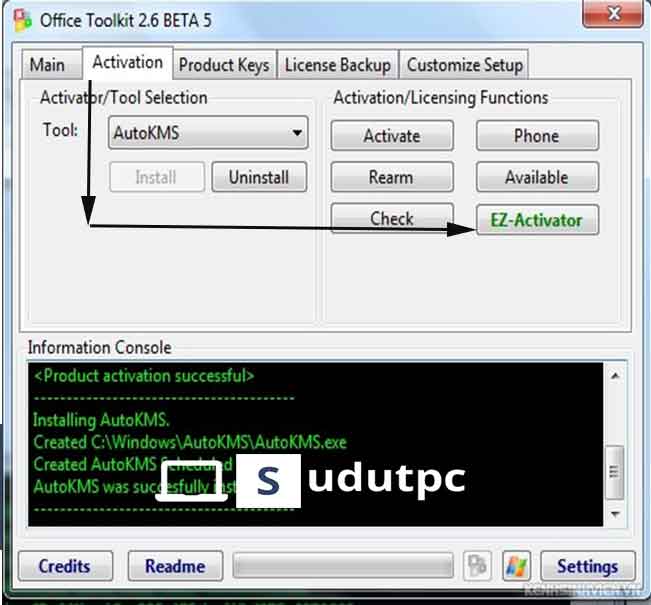
7. Klik EZ-Activator (tunggu sampai selesai).
Setelah selesai, buka Microsoft Office pada komputer atau laptop kamu. Jika kamu mengikuti cara dengan baik dan benar seharusnya masalah yang kamu alami saat ini telah selesai dan kalimat “Product Activation Failed” sudah hilang.
3. Re-loader
Re-loader Activator merupakan aplikasi yang dapat membantu baik OS Windows maupun Microsoft Office untuk mengaktifkan produk Microsoft. Fiturnya dapat mengaktifkan dan membuatnya menjadi permanen. File dengan ukuran 2 mb ini memberikan kemudahan bagi laptopmu untuk menjalankannya.
Cara pengaktivasian:
1. Non-aktifkan antivirus.
2. Lalu download Re-Loader Activator di website yang tersedia, setelah terdownload jangan lupa extract hasil file yang telah didownload.
3. Jalankan aplikasi, lalu klik Accept saat muncul sebuah pemberitahuan seperti gambar di bawah.
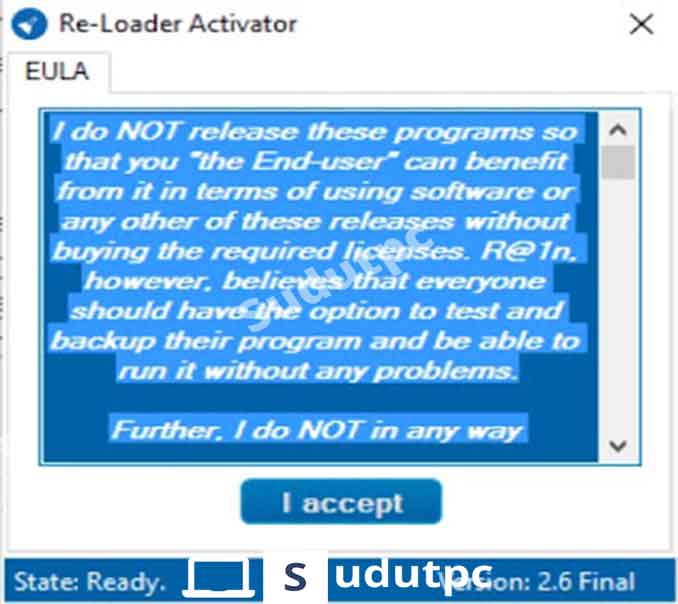
4. Kamu akan dibawa ke tab Activation. Kamu tinggal ceklis pilihan Win.
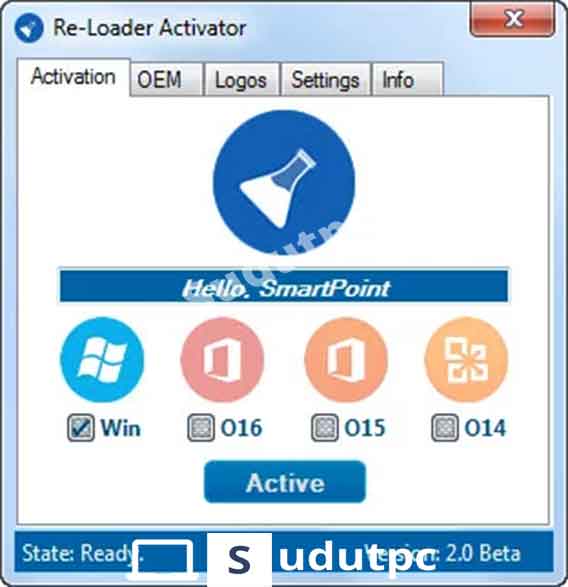
5. Klik Active, setelah itu kamu tinggal tunggu prosesnya sampai selesai.
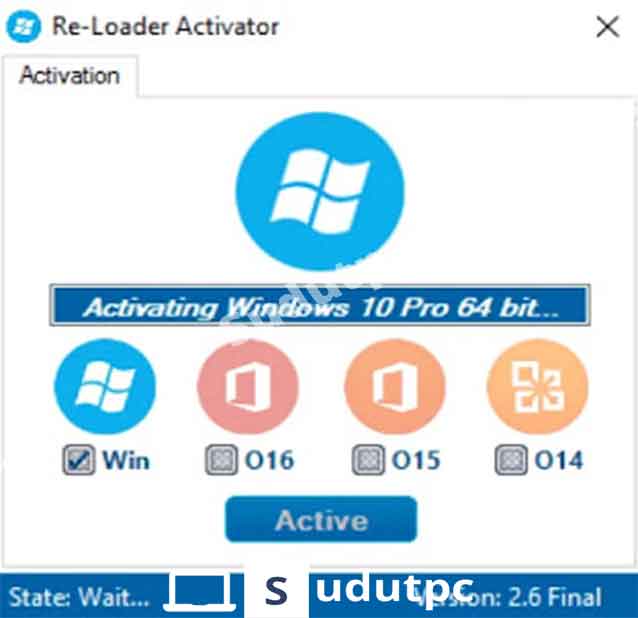
6. Jika telah selesai, restart laptop atau pc-mu.
Re-loader bisa digunakan untuk semua versi Microsoft Office. Sangat mudah dalam pengaplikasian untuk aplikasi yang satu ini.
Sebetulnya, hampir dari keseluruhan masalah yang terdapat pada software tanpa lisensi dapat diatasi hanya dengan menjalankan OSPPREARM pada laptopmu. Namun jika menurutmu hasil kurang memusakan atau bahkan tak bekerja sama sekali kami sangat menyarankan menggunakan aplikasi tambahan sebagaimana yang telah kami cantumkan.
Baiklah, itu tadi merupakan beberapa cara mengatasi product activation failed yang telah kami rangkum dan tentunya dari riset yang kredibel. Memang masalah seperti “Product Activation Failed” bukan masalah yang besar. Tapi risih juga jika harus bertemu setiap hari. Semoga artikel kami hari ini bermafaat bagi kamu dan menjadi pengalaman membaca yang baik. Sampai jumpa lagi.



